Problem prikazivanja broja u formatu datuma u programu Excel
Postoje slučajevi kada se prilikom rada u programu Excel, nakon unosa broja u ćeliju, prikazuje kao datum. Pogotovo ova situacija je neugodno ako želite upisati podatke različite vrste, a korisnik ne zna kako to učiniti. Razmotrimo zašto se u programu Excel umjesto brojeva prikazuje datum, a također ćemo odrediti kako ispraviti tu situaciju.
sadržaj
Rješavanje problema prikazivanja broja kao datuma
Jedini razlog zašto se podaci u ćeliji mogu prikazati kao datum je da je u njoj postavljen odgovarajući format. Stoga, za prilagodbu prikaza podataka, prema potrebi, korisnik mora to promijeniti. To možete učiniti na nekoliko načina.
Način 1: kontekstni izbornik
Većina korisnika koristi kontekstni izbornik kako bi riješio taj problem.
- Desnom tipkom miša kliknite raspon u kojem želite promijeniti oblik. U kontekstnom izborniku koji se pojavljuje nakon ovih akcija odaberite stavku "Formatiranje ćelija ..." .
- Otvara se prozor formata. Idite na karticu "Broj" ako je iznenada otvorena na drugoj kartici. Moramo prebaciti parametar "Numerički formati" iz vrijednosti "Datum" na onu koju želite. Najčešće su to vrijednosti "General" , "Numeric" , "Money" , "Text" , ali mogu biti i drugi. Sve ovisi o specifičnoj situaciji i svrsi ulaznih podataka. Nakon prebacivanja parametra, pritisnite gumb "OK" .

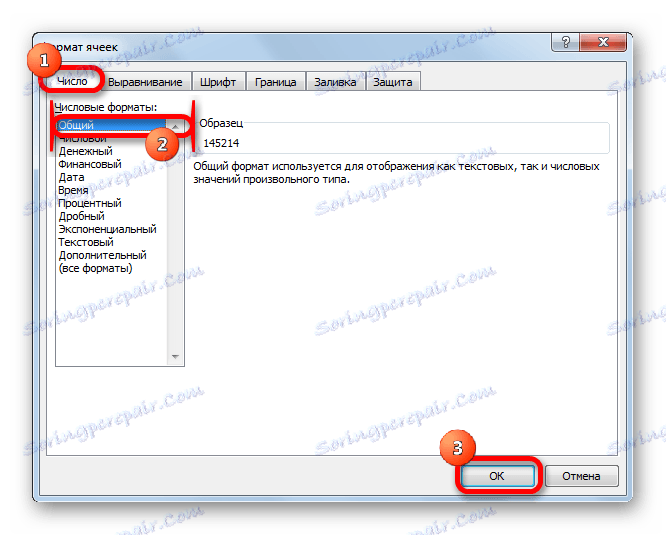
Nakon toga podaci u odabranim ćelijama više neće biti prikazani kao datum, već će biti prikazani u odgovarajućem formatu za korisnika. To znači da će postignuti zadani cilj.
Druga metoda: Promijenite oblikovanje na vrpci
Druga metoda je čak jednostavnija od prvog, iako je iz nekog razloga manje popularna među korisnicima.
- Odaberite ćeliju ili raspon s datumskim formatom.
- Na kartici "Početna" u okviru alata "Broj" otvorite polje posebnog oblika. Prikazuje najpopularnije formate. Odaberite onaj koji je najprikladniji za određene podatke.
- Ako željena opcija nije pronađena na prikazanom popisu, kliknite na "Ostali numerički formati ..." na istom popisu.
- Otvara točno isti prozor postavki oblikovanja kao u prethodnoj metodi. Postoji širi popis mogućih promjena podataka u ćeliji. U skladu s tim, daljnje akcije bit će isto tako ista kao u prvoj varijanti rješenja problema. Odaberite željenu stavku i kliknite gumb "U redu" .
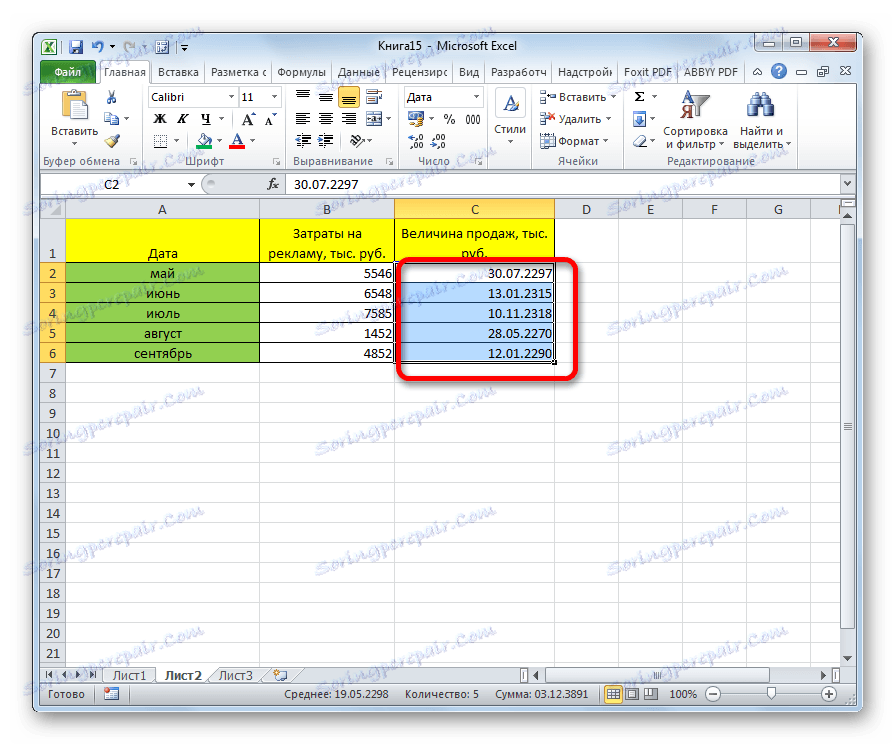
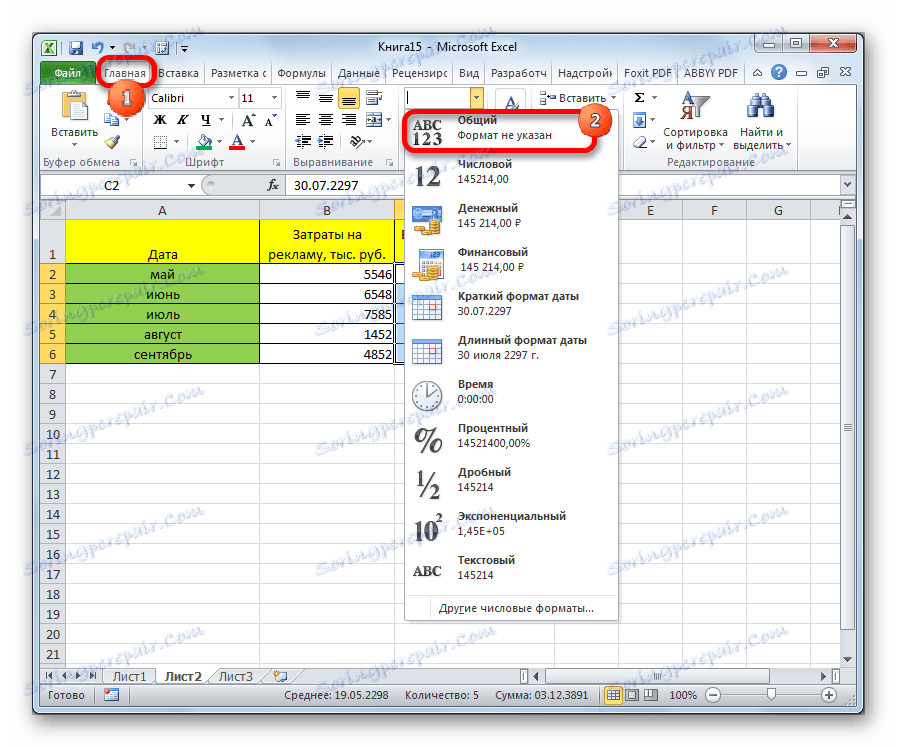
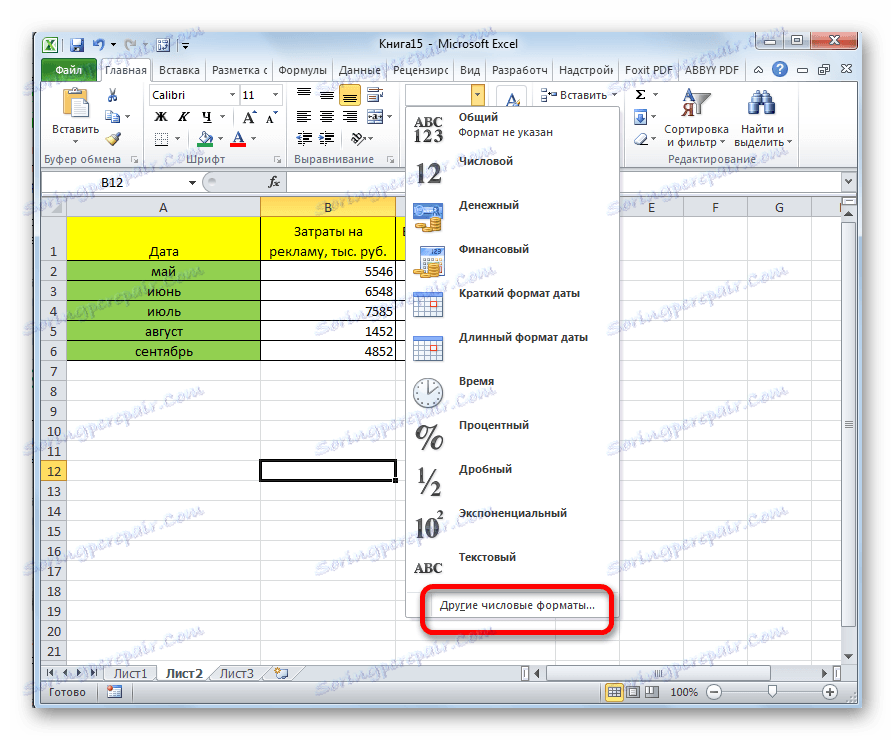
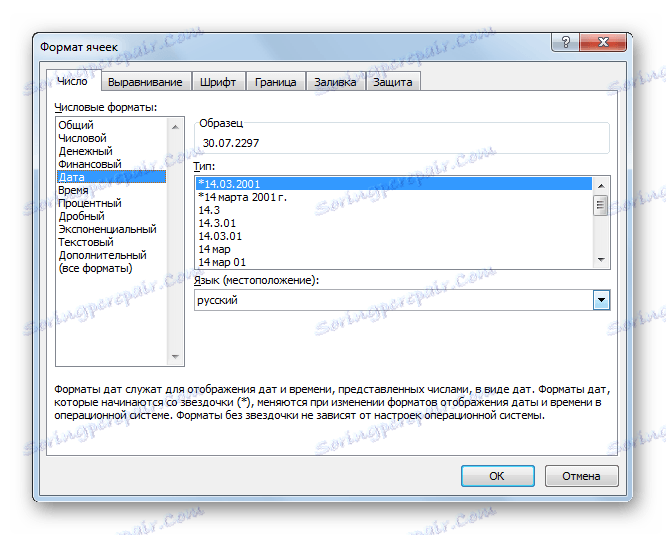
Nakon toga, format odabranih ćelija promijenit će se na onaj koji vam je potreban. Sada brojevi u njima neće biti prikazani kao datum, ali će prihvatiti korisnički definirani obrazac.
Kao što možete vidjeti, problem prikazivanja datuma u ćelijama umjesto brojeva nije posebno složen problem. To je vrlo jednostavno riješiti, samo nekoliko klikova mišem. Ako korisnik zna algoritam akcija, tada taj postupak postaje elementaran. To možete učiniti na dva načina, ali oboje se svode na promjenu staničnog formata od datuma do bilo kojeg drugog.
